Apple Vision Pro용 App Store에 앱 제출하기
Apple Vision Pro에서는 놀라운 visionOS용 앱을 검색하고 다운로드할 수 있는 새로운 App Store를 이용할 수 있습니다. 새로운 visionOS 앱을 만드셨거나 기존 iPad 또는 iPhone 앱을 Apple Vision Pro 사용자에게 제공하고자 하신다면, 앱을 App Store에 제출하는 데 필요한 자세한 정보를 확인해 보세요.
Apple Vision Pro에서는 놀라운 visionOS용 앱을 검색하고 다운로드할 수 있는 새로운 App Store를 이용할 수 있습니다. 새로운 visionOS 앱을 만드셨거나 기존 iPad 또는 iPhone 앱을 Apple Vision Pro 사용자에게 제공하고자 하신다면, 앱을 App Store에 제출하는 데 필요한 자세한 정보를 확인해 보세요.
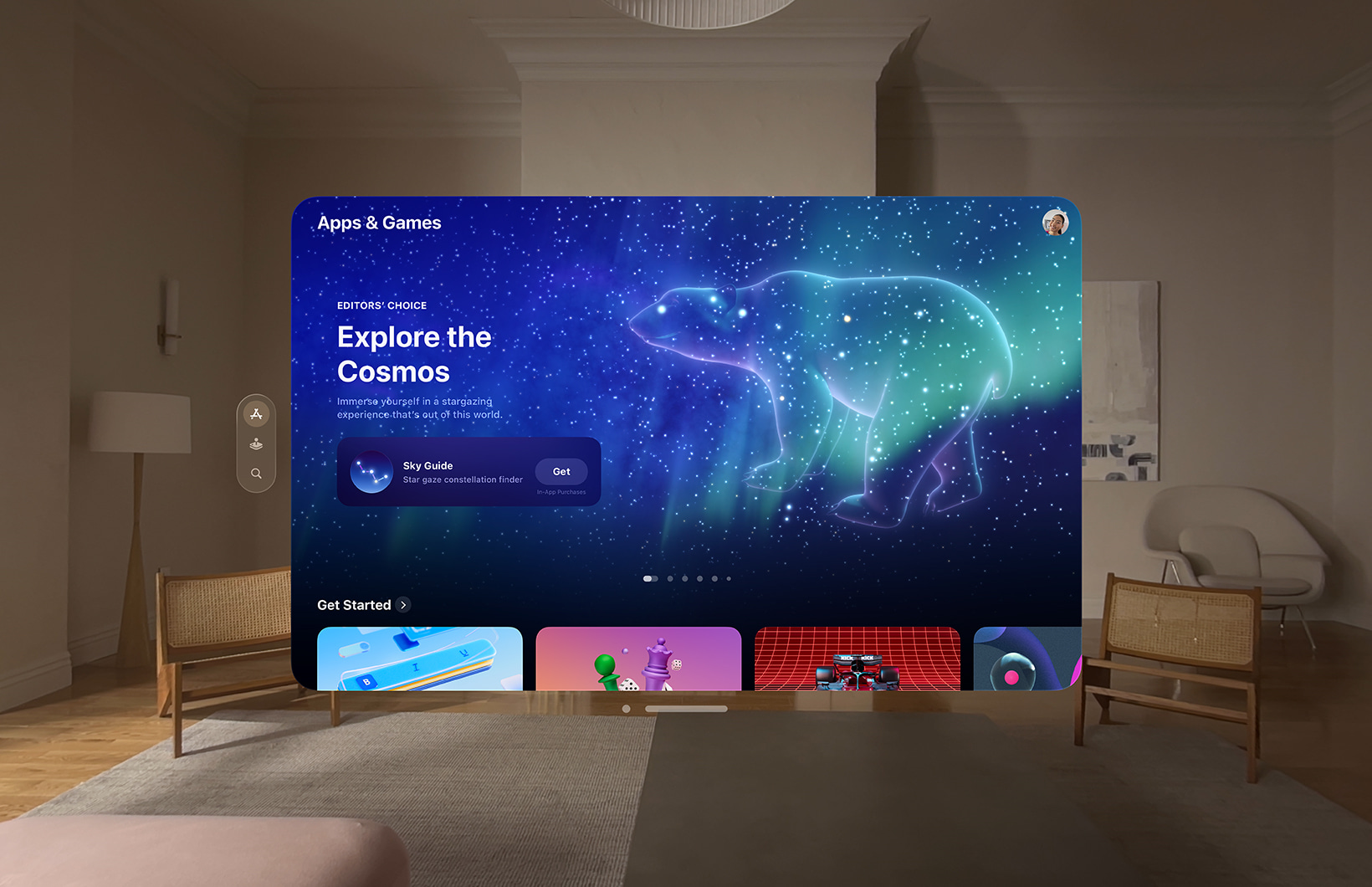
대부분의 iPadOS 및 iOS 앱은 수정 없이도 Apple Vision Pro에서 실행됩니다. 따라서 앱을 visionOS로 확장할 때 추가 작업이 필요하지 않습니다. 호환 가능한 iPad 및 iPhone 앱은 이미 제출된 메타데이터를 활용하여 자동으로 Apple Vision Pro용 App Store에 게시됩니다. 앱 사용 가능 여부는 App Store Connect에서 언제든지 관리할 수 있습니다.
Xcode 15.2의 visionOS SDK를 활용하여 Apple Vision Pro를 위한 새로운 공간 컴퓨팅 경험을 빌드하세요. 디자인 및 개발 리소스에서 visionOS만의 고유하고 몰입감 넘치는 기능을 활용하는 앱 또는 게임을 빌드하는 방법을 알아보세요.
기존 프로젝트를 visionOS용으로 업데이트하는 경우 앱의 사용자 인터페이스에는 표준 visionOS 시스템 화면이 적용되며 플랫폼 전용 기능을 추가할 수 있습니다. 대부분의 경우 간단히 Xcode 프로젝트 설정을 업데이트하고 코드를 재컴파일하면 됩니다.
시뮬레이터 또는 기기에서 직접 앱을 테스트해 보고, 최신 릴리즈에서 앱이 정상적으로 작동하는지 확인해 보세요. 호환성 체크리스트를 검토한 후 Apple Vision Pro에서 직접 평가가 진행될 수 있도록 Apple에 평가 신청서를 제출할 수 있습니다.
사용자는 유니버설 구입을 통해 단 한 번 앱을 구입하는 것만으로 보유한 모든 Apple 기기에서 해당 앱을 발견하고 즐길 수 있습니다. 앱 내 구입과 구독도 여러 플랫폼에 걸쳐 손쉽게 설정 및 공유할 수 있습니다.
제품 페이지에는 스크린샷과 함께 앱에서 지원하는 다른 플랫폼이 표시됩니다. 또한 하나의 URL을 사용하여 다양한 마케팅 채널 전반에서 앱을 홍보할 수 있습니다.
visionOS 앱을 별도의 유료 앱으로 제공하려면 App Store Connect에서 새로운 앱 레코드로 설정하세요.
제품 페이지는 앱이 사용자에게 제공할 수 있는 이점과 매력을 충분히 전달하는 데 도움이 됩니다.
제품 페이지를 생성할 때는 앱 심사 지침의 섹션 2.3을 참조하여 앱 경험을 정확하게 나타내세요. 모든 자료에 대한 콘텐츠 권리를 확보할 책임은 개발자에게 있으며, 표시되는 계정 정보나 사용자 데이터는 가상의 내용이어야 합니다.
스크린샷과 앱 미리보기는 사용자에게 앱 경험을 전달하는 핵심 요소입니다. 앱의 주변 환경을 잘 활용하는 고품질 스크린샷을 만드는 데 집중하세요.
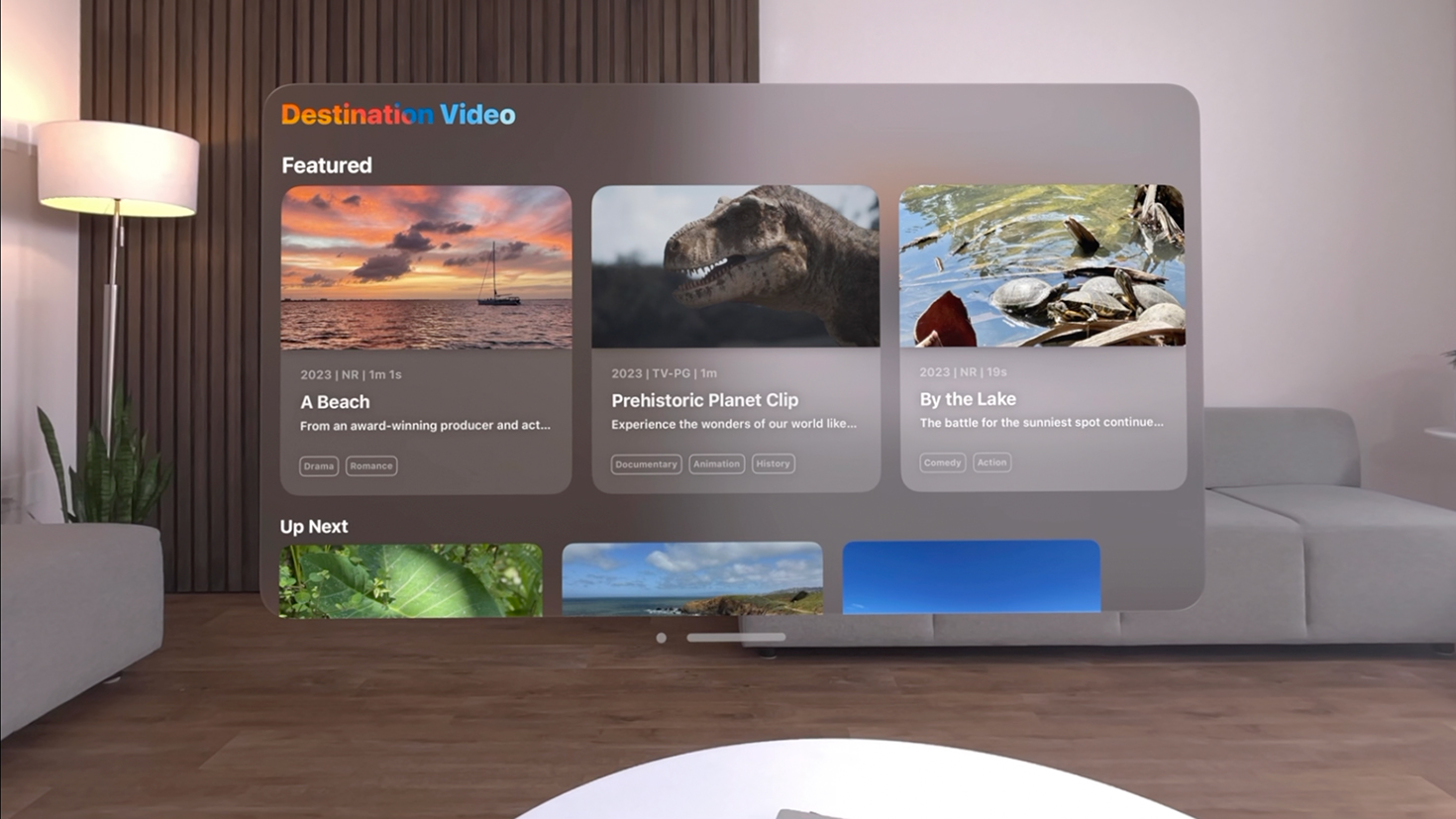
앱을 정확하게 묘사한다면 시뮬레이션한 캡처를 사용할 수 있습니다. Apple 디자인 템플릿을 사용하여 앱을 정확하게 묘사하고 적절한 렌더링 효과를 포함하는 시뮬레이션 애셋을 생성해 보세요. 필요한 경우 시뮬레이터를 사용할 수 있습니다. 시뮬레이터에서 캡처한 스크린샷을 App Store Connect에 업로드하기 전에 업로드 사양에 맞게 스크린샷의 사이즈를 조정하고 크롭해야 합니다.


visionOS에서 앱 아이콘은 배경 레이어와 하나 또는 두 개의 추가 레이어로 구성된 원형 3D 객체로 나타납니다. 앱 아이콘은 사용자가 주시할 때 미세하게 확장되도록 할 수 있습니다. 호환 가능한 iPadOS 및 iOS 앱 아이콘은 모서리가 둥근 정사각형 애셋으로 표시됩니다. visionOS 앱 아이콘 디자인에 대한 자세한 내용은 Human Interface Guidelines에서 확인하시기 바랍니다.
앱 이름, 부제목, 설명이 어우러져 앱의 특징과 기능을 선보일 수 있어야 합니다.
App Store 외부에서 앱을 마케팅하는 경우를 포함하여 Apple Vision Pro 및 visionOS에 대해 글을 쓸 때는 다음 스타일 가이드를 준수하시기 바랍니다.
영어 이외의 언어에서도 항상 visionOS, Apple Vision Pro, App Store를 영문으로 표기합니다. 이 용어들을 번역하거나 음역해서는 안 됩니다.
App Store Connect에 visionOS 앱의 앱 모션 정보를 제출해야 합니다. 앱에 빠른 회전이나 카메라 초점의 갑작스러운 변화와 같이 격렬하게 움직이는 화면 내용이 포함되어 있는 경우 App Store Connect에 이를 알려야 앱의 제품 페이지에 이러한 경험에 민감한 사람들에게 알리는 배지가 표시됩니다.
앱의 격렬하게 움직이는 화면 내용 평가에 대해 알아보기
이제 App Store Connect에는 visionOS 앱과 관련된 추가 데이터 그룹, ‘주변 환경’과 ‘몸’이 포함됩니다. 주변 환경에는 메시, 평면, 장면 분류, 사용자 주변 이미지 감지 등을 다루는 환경 스캐닝이 포함됩니다. 몸은 손(사용자의 손 구조와 손의 움직임)과 머리(사용자의 머리 움직임)로 구성됩니다.
앱에 코드를 통합한 모든 타사 파트너의 사례를 포함하도록 하세요. 이러한 세부 사항은 App Store 제품 페이지에 표시될 ‘앱이 수집하는 개인정보’ 레이블을 구성하는 데 사용되며, 새로운 앱 및 앱 업데이트를 제출할 때도 필요합니다.
앱이 수집하는 개인정보 세부 사항 제공에 대해 알아보기
Apple Vision Pro는 탭과 같은 최대 2개의 동시 터치 이벤트를 지원합니다. 따라서 iPad 및 iPhone용으로 설계된 일부 게임은 좋은 플레이어 경험을 제공하려면 게임 컨트롤러가 필요합니다. 이와 같은 경우 GCRequiresControllerUserInteraction 키를 사용하여 제품 페이지에 ‘게임 컨트롤러 필요’ 배지를 표시할 수 있습니다.
App Store Connect에서 심사를 위해 앱을 제출하고 앱 사용 가능 여부를 관리할 수 있습니다. App Store 심사 지침을 준수하시기 바랍니다. 앱 심사에서 승인을 받으면 선택한 사용 가능 여부에 따라 앱이 App Store에 게시됩니다. Apple Vision Pro가 출시되면 TestFlight를 통해 귀중한 사용자 피드백을 수집할 수 있습니다.
visionOS용 앱을 빌드한 개발자는 앱과 개발 이야기를 Apple에 공유하여 App Store의 추천 앱으로 선정될 기회를 얻을 수 있습니다.